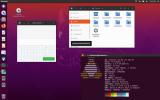Como executar o Gmail na área de trabalho Linux com Wavebox
Wavebox é uma tecnologia que possibilita pegar qualquer "aplicativo da Web" ou serviço de Internet e transformá-lo em um aplicativo "nativo". Considerando que os usuários do Linux geralmente perdem aplicativos oficiais para muitos serviços populares, este software pode ser útil se você quiser dizer, execute o Gmail na área de trabalho do Linux.
ALERTA DE SPOILER: Role para baixo e assista ao tutorial em vídeo no final deste artigo.
Instalar Wavebox
O software Wavebox está prontamente disponível no Linux e é bastante fácil de instalar. Oficialmente, ele suporta Ubuntu, Debian, Fedora e Open SUSE. Além disso, os usuários podem instalá-lo via Snap, ou um arquivo Tar disponível para download.
Nota: a versão básica do Wavebox é gratuita.
Ubuntu
O software Wavebox suporta o Ubuntu de várias maneiras (pacote Deb e Snaps), no entanto, o download Pacote Debian parece ser a melhor escolha, pois os Snaps ainda são novos. Para instalar o software no Ubuntu, abra um terminal e use o wget ferramenta para baixar o pacote mais recente.
wget https://github.com/wavebox/waveboxapp/releases/download/v3.14.6/Wavebox_3_14_6_linux_x86_64.deb
Com o pacote Wavebox baixado, use o dpkg ferramenta para instalá-lo no sistema.
sudo dpkg -i Wavebox_3_14_6_linux_x86_64.deb
A instalação do Wavebox por meio de um terminal pode às vezes apresentar problemas de dependência. Se esses problemas surgirem, você precisará usar o seguinte comando para corrigi-lo:
sudo apt install -f
Debian
Como o software Wavebox possui excelente suporte ao Ubuntu, não é surpresa ver também o suporte ao Debian. Assim como o método Ubuntu, fazê-lo funcionar no Debian requer primeiro o download de um pacote DEB de terceiros. Em um terminal, use o wget ferramenta e inicie o processo de download.
wget https://github.com/wavebox/waveboxapp/releases/download/v3.14.6/Wavebox_3_14_6_linux_x86_64.deb
Em seguida, instale o pacote no seu PC Debian com dpkg:
sudo dpkg -i Wavebox_3_14_6_linux_x86_64.deb
Por fim, conclua a instalação corrigindo quaisquer dependências que o dpkg ferramenta pode ter perdido.
sudo apt-get install -f
Arch Linux
Embora não haja um botão de download oficial no site, o Wavebox tem um suporte muito bom no Arch Linux (graças ao AUR).
Para que a versão AUR do Wavebox funcione no seu PC Arch Linux, é necessário atender a certos requisitos. Especificamente, você precisará instalar o pacote Git. Além disso, verifique se você tem o base-devel pacote instalado, pois os pacotes AUR se recusam a criar sem ele.
Não sabe ao certo como instalar essas duas dependências? Abra um terminal e use o comando Pacman abaixo:
sudo pacman -S git base-devel
Quando todas as dependências forem resolvidas, use o clone git para obter o instantâneo mais recente do AUR do Wavebox e CD no diretório
clone git https://aur.archlinux.org/wavebox-bin.git cd wavebox-bin
Gere e instale o Wavebox com o makepkg comando.
Nota: executando o pkgbuild O comando geralmente falha quando as dependências não são instaladas automaticamente.
makepkg -si
Fedora
Aqueles que usam o Fedora estão com sorte, já que o Wavebox tem um arquivo de instalação RPM para download prontamente disponível. Graças à capacidade do gerente de pacotes DNF de instalar arquivos RPM diretamente da Internet, a instalação é fácil e agradável.
instalação do sudo dnf https://github.com/wavebox/waveboxapp/releases/download/v3.14.6/Wavebox_3_14_6_linux_x86_64.rpm -y
OpenSUSE
O OpenSUSE é uma distribuição Linux centrada no RedHat, portanto, é fácil usar o Wavebox nele. Para instalar, baixe o RPM com wget, use a ferramenta de gerenciamento de pacotes Zypper para concluir.
wget https://github.com/wavebox/waveboxapp/releases/download/v3.14.6/Wavebox_3_14_6_linux_x86_64.rpm Instalação do sudo zypper Wavebox_3_14_6_linux_x86_64.rpm
Snap
O Wavebox não possui um pacote binário para download para todas as distribuições Linux sob o sol. No entanto, se você não está no Ubuntu, Debian, Arch Linux, Fedora ou OpenSUSE, ainda há uma maneira de aproveitar o software: pacotes Snap.
A instalação da versão Snap do Wavebox começa por seguindo nosso guia sobre como ativar o Snaps no Linux. Em seguida, quando o Snaps estiver funcionando, abra um terminal e execute o seguinte comando:
sudo snap instalar wavebox
Configurar o Gmail no Wavebox
Adicionar aplicativos da Web como o Gmail ao Wavebox não exige muito esforço, pois o aplicativo mostra serviços comuns na tela inicial. Para tornar sua conta do Gmail acessível diretamente na interface do usuário do Wavebox, clique no botão "Adicionar sua primeira conta".
Clicar no botão "adicionar sua primeira conta" solicita que o usuário verifique os diferentes serviços da Web que o Wavebox tem a oferecer e os incentiva a configurá-los. Neste guia, nosso foco principal é o Gmail. Procure a seção "Aplicativos integrados" e clique no ícone do Gmail.

Na seção Gmail do Wavebox, você será solicitado a selecionar os diferentes serviços do Google para se conectar. Percorra a lista e adicione serviços diferentes. Quando terminar, clique em "Avançar" para continuar.
Depois de selecionar os serviços do Google, use a interface do usuário para fazer login na sua conta do Google e o Gmail está pronto.
Configurar outros aplicativos
Neste tutorial, abordamos como configurar um aplicativo Web do Gmail no Wavebox. Dito isto, o Gmail não é o único aplicativo da web que o Wavebox pode usar. De fato, o software torna super fácil configurar mais de 100 aplicativos da web.

Se você deseja adicionar aplicativos da Web adicionais ao Wavebox, clique no + no lado inferior esquerdo do aplicativo para abrir a página de seleção da conta.
Pesquisa
Postagens Recentes
Como fazer backup das configurações do Telegram no Linux
Você está procurando fazer backup das informações e configurações d...
Como usar os controles do Xbox One por Bluetooth no Linux
Ao contrário de outros controladores Bluetooth, o O controle do Xbo...
Como usar o clássico Unity Desktop no Ubuntu 20.04
Embora a Canonical tenha abandonado o Área de trabalho Ubuntu Unity...